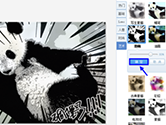會聲會影修剪濾鏡如何使用 會聲會影修剪濾鏡使用方法
掃描二維碼隨身看資訊
使用手機 二維碼應用 掃描右側二維碼,您可以
1. 在手機上細細品讀~
2. 分享給您的微信好友或朋友圈~
會聲會影修剪濾鏡如何使用?修剪濾鏡在這個軟件里面,算是比較不錯的一個濾鏡,很多新手用戶可能還不清楚要如何使用,下面小編介紹下會聲會影修剪濾鏡使用方法。
會聲會影修剪濾鏡使用方法:
1、找一張圖片,然后在PS中打開,將其背景換成透明背景,保存圖片。注意保存圖片的時候一定要存為png的格式,保存成jpg格式是出不來效果的。

2、打開會聲會影X9,在覆疊軌上右鍵單擊,選擇“插入照片”,然后選擇已經做好的照片插入進去。如圖所示,在預覽窗口調整好花的大小和位置。

3、單擊“濾鏡”,選擇“標題效果”下的“修剪”。左鍵直接拖動到覆疊軌2的圖片上面。

4、插入“修剪”濾鏡之后,雙擊圖片,會打開“屬性”面板,單擊紅色線勾出的“自定義濾鏡”。

5、單擊“自定義濾鏡”之后,就會進入到下圖顯示的頁面,這時單擊起始幀,調整中心點位置,將寬度高度分別設為”50%“。

6、把時間軸向后拖,拖到大概中間的位置,點擊“添加關鍵幀”,這時按照下圖所示,調整中心點和寬高比。

7、終止幀的設置和前兩個一樣,參照下圖操作就可以了。

以上就是小編為大家帶來的會聲會影修剪濾鏡使用方法,希望可以幫到大家。另外會聲會影濾鏡使用技巧還有很多,大家可以舉一反三看看能不能做出其它好看的效果。
- 1 Photoshop CS6序列碼永久免費 最新PS CS6序列號分享
- 2 AutoCAD2014怎么安裝 CAD2014安裝教程圖文超詳解
- 3 AutoCAD2020怎么切換到經典模式 改成經典界面教程
- 4 AutoCAD2020許可管理器不起作用或未正確安裝怎么解決
- 5 電腦圖片處理軟件哪個好用 常用的圖像處理軟件有哪些
- 6 AutoCAD2020怎么顯示菜單欄 2020CAD調出工具欄教程
- 7 AutoCAD2019序列號和密鑰怎么激活 產品激活碼注冊步驟
- 8 美圖秀秀怎么把照片變成漫畫 漫畫效果生成方法
- 9 Photoshop CC序列號永久免費分享 最新PS CC序列碼
- 10 AutoCAD2014注冊機怎么用 CAD2014注冊機使用方法
-
CG動畫制作軟件有哪些 輕松制作出各種CG作品
小編今天為大家收集整理了幾款功能強大操作簡單的CG動畫制作軟件,可以幫助大家輕松制作出各種畫質細膩細節拉滿的CG動畫作品。
-
幾何畫圖軟件有哪些 讓教學更加直觀
幾何畫圖軟件就是一類可以繪制幾何圖形的工具,可以讓大家在課堂講解的時候更加直觀,學生可以輕松理解每一個幾何知識點,讓課堂教學更加簡單高效。
-
3D地圖軟件有哪些 讓路線規劃更加直觀
3D地圖軟件是一類擁有三維地圖的功能,可以讓大家在電腦上更加直觀的看到國內各地的大街小巷,幫助更好的制定出行路線,讓旅游出行更加方便快捷。
-
Enscape和VRay哪個好用 誰上手更快
有很多用戶都在使用渲染器時,都會有好幾種渲染器可以選,其中VRay和Enscape是用戶群體較多的,那么這兩個渲染器哪個好用,哪個更加容易上手呢?現在小編就給大家介紹一下,你應該怎么選。
-
美圖秀秀怎么把照片變成漫畫 漫畫效果生成方法
美圖秀秀作為簡化版的圖片處理軟件,可以將原本復雜的操作簡單化,例如漫畫特效在PS中就必須找到相應的濾鏡進行渲染,但是在美圖秀秀簡單一鍵就能實現,不需要多余的設置步驟,非常適合新手用戶。